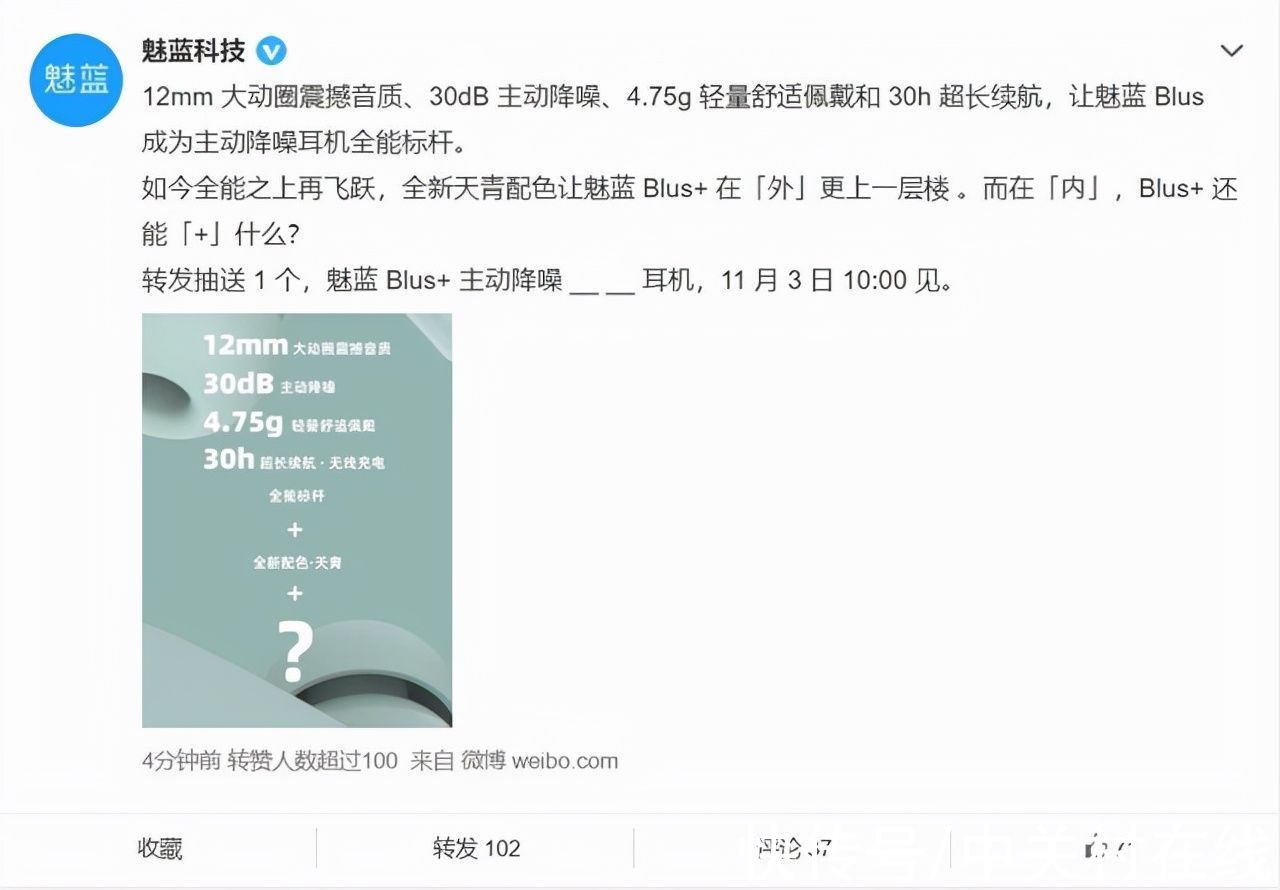最近有很多朋友向我咨询关于OPPO售后驱动程序如何通过USB连接的问题,今天就为大家介绍OPPO售后驱动程序通过USB连接线将手机电脑连接的操作教程,希望能够帮助到大家 。
OPPO售后驱动程序通过USB连接线将手机电脑连接的操作教程

文章插图
请通过USB连接线将手机连接电脑(不能正常开机的请先按住音量上键再连接电脑)
现在打开电脑的设备管理器,应该能看到一个OPPO Preloader的未知设备

文章插图
请右击这个未知设备,选择更新驱动程序软件,然后浏览进入到驱动目录安装我提供的驱动
如果有如下提示,请选择始终安装驱动程序软件

文章插图
成功安装驱动

文章插图
你可以检测一下是否真的安装好了驱动,断开手机与电脑的连接,重新连接一次(不能正常开机的请先按住音量上键再连接电脑)

文章插图
看是否能看见一个COM3的端口,如果能看到,恭喜你,驱动安装成功
【OPPO售后驱动程序通过USB连接线将手机电脑连接的操作教程】上述方法为小编整理所得,希望能够帮助到大家 。
推荐阅读
- 女人开奥迪a5什么档次 奥迪a5怎么样
- 2022年春节是几月几号 2022过年是几九冷不冷
- 衰怎么组词 汉字衰怎么组词
- 中秋节的天气一般是什么样的 2021中秋前后会有寒潮天气吗
- 关于国庆的诗歌短一点 关于国庆的诗歌简短精选
- 漂流的注意事项 漂流的救生衣要给钱吗
- 清明节的时候可以走亲戚吗 清明节可以走亲家吗
- 金银花煮水第二天还能用么(人如果经常吃味道比较重的食物,或者喝水喝少了,就很容易出现上火的症状。我们可以用金银花来煮水或
- 立春后还要冷多长时间 2022年前立春冷还是年后立春冷